文章详情页
Win11打印机驱动怎么安装 Win11安装打印机驱动教程
浏览:4日期:2022-07-08 18:20:58
Win11系统怎么安装打印机驱动?我们在使用电脑工作时很多时候都会用到打印机,而打印机驱动是打印机连接win11系统之后能够成功使用的必不可少的一个驱动。下面为大家带来Win11安装打印机驱动的教程。
打开进入windows11系统,在任务栏上点击搜索图标,通过搜索功能找到打印机和扫描仪管理功能
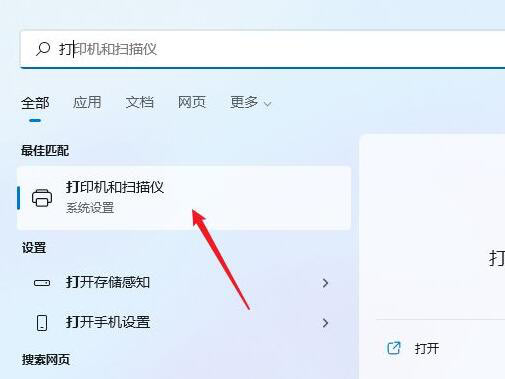
进入打印机和扫描仪管理界面,点击添加设置按钮,系统自动进行搜索可以添加的打印机
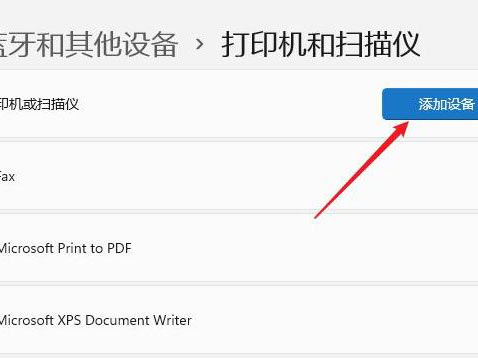
如果搜索不到,就在下面的我需要的打印机不在列表中,点击手动添加链接
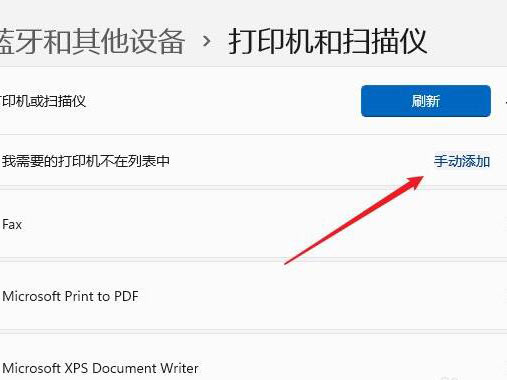
打开添加打印机窗口,在选项中选择使用ip地址或主机名添加打印机
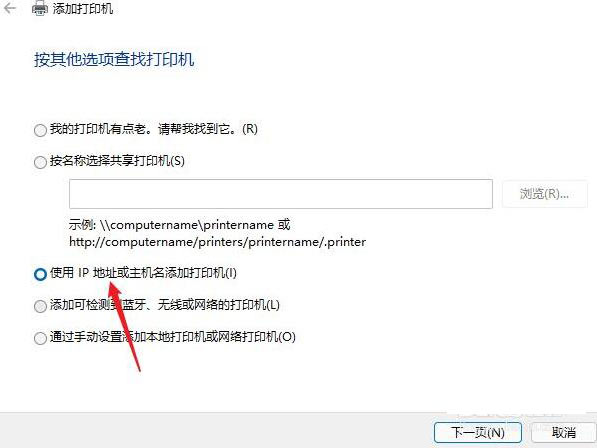
在设备类型中选择自动检测或TCP/IP设备,在主机名或IP地址中输入打印机的IP地址
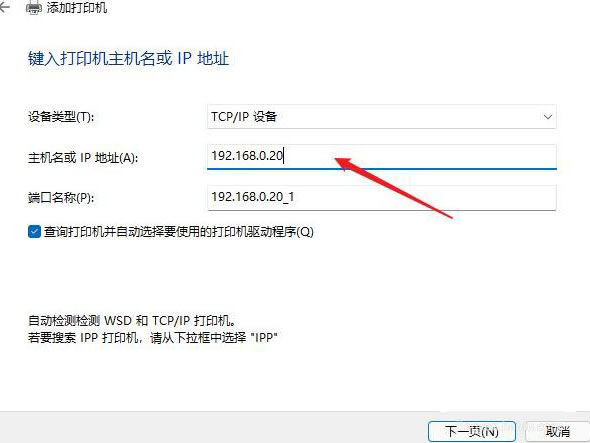
下一步,就会自动搜索驱动程序,如果没找到就会弹出驱动安装窗口,点击从磁盘安装选择已经下载好的驱动程序,打印机驱动程序最好到对应的品牌网站去下载
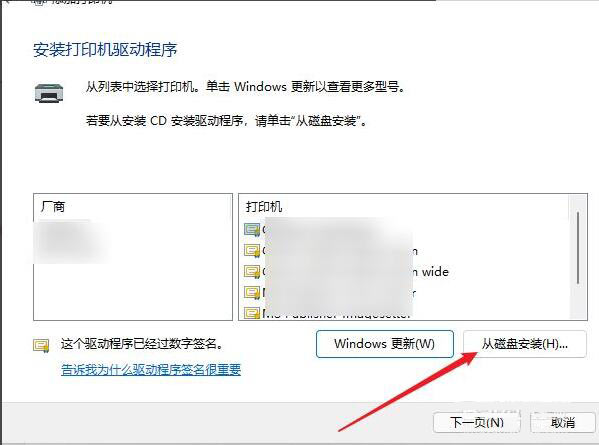
接下来就是等待自动安装完成,安装成功后就可以使用了,可以测试一下是否可以正常打印
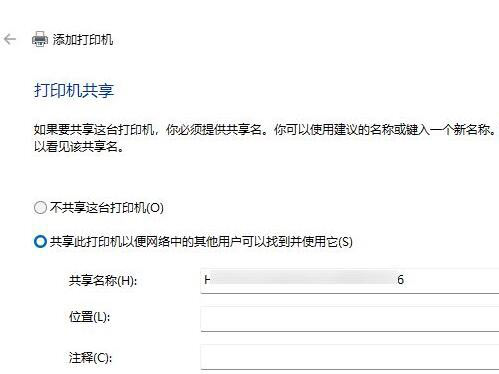
相关文章:
1. 录屏怎么保存gif动图? UOS录屏生成Gif动画的技巧2. 中兴新支点操作系统全面支持龙芯3A3000 附新特性3. 华为笔记本如何重装系统win10?华为笔记本重装Win10系统步骤教程4. freebsd 服务器 ARP绑定脚本5. 通过修改注册表来提高系统的稳定安全让计算机坚强起来6. Debian11怎么结束进程? Debian杀死进程的技巧7. 5代处理器能升级Win11吗?5代处理器是否不能升级Win11详情介绍8. 如何安装win10和win11双系统?win10和win11双系统安装详细教程9. CentOS上的安全防护软件Selinux详解10. Thinkpad e580笔记本怎么绕过TPM2.0安装Win11系统?
排行榜

 网公网安备
网公网安备